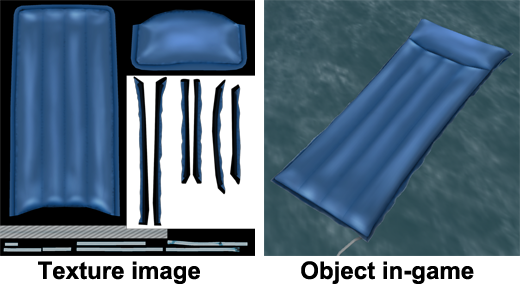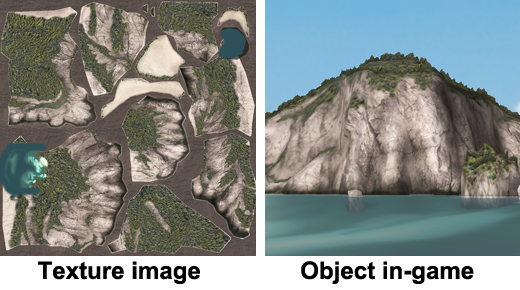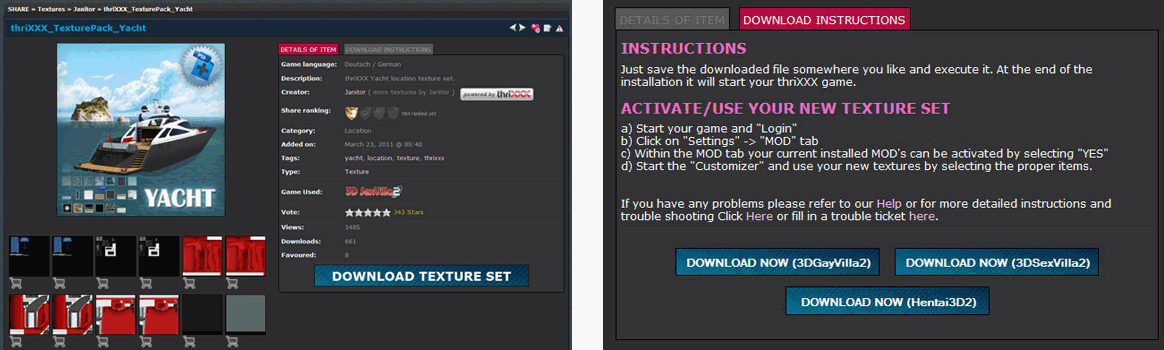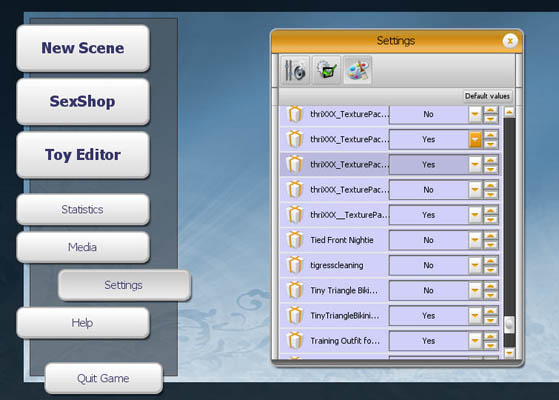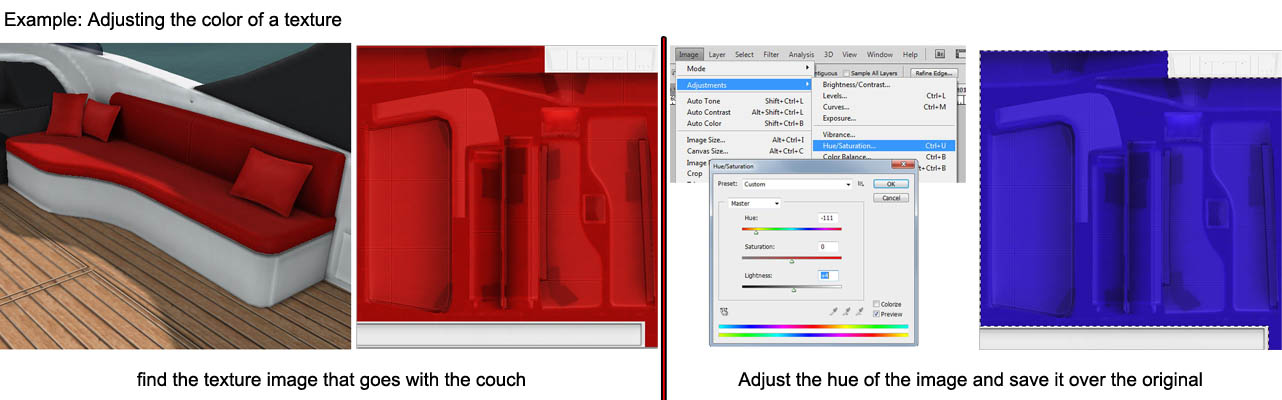Modificando Texturas de Cena
Visão Geral
Criar texturas de cenas é um processo similar a criar modelos de texturas. Texturas são arquivos de imagens que são usados para “cobrir” os modelos 3D nas cenas. Cada objeto na cena possui uma textura associada a ele. Algumas texturas são reutilizadas em lugares diferentes (Ex: convés de madeira) então, mudar uma textura pode afetar vários objetos. E também, algumas imagens contém texturas de objetos de várias cenas.
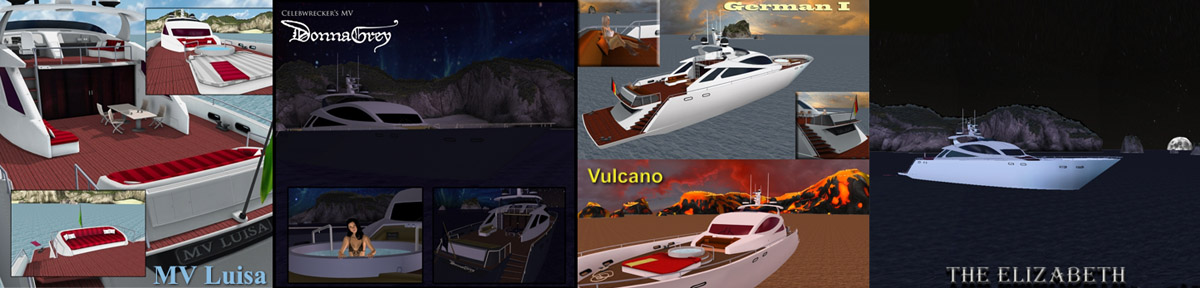
Vulcano e German I por Condoria, Donnagrey por Celebwrecker, MV Luisa por MaXsiM, ElizabethNight por Lotter
Texturas Regulares
Na maior parte as texturas são imagens básicas coloridas que são envolvidas ao redor da geometria 3D na cena. Abaixo alguns exemplos típicos.
Texturas Especiais
Também existem algumas texturas “especiais” que não se encaixam na categoria básica.
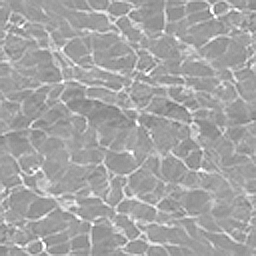 | As texturas de água são texturas “repetíveis”. Isso quer dizer que se você coloca-las perto\\uma da outra de qualquer lado e de qualquer maneira elas formarão um padrão contínuo.\\A textura de água também faz uso de um modo de mistura transparente |
 | As texturas lightmap são multiplicadas com objetos na cena para criar sombras moldadas. Essas são imagens pré-computadas as quais você provavelmente deve evitar editar. |
 | Nos arquivos PSD você encontrará uma camada UV layer. Ela sobrepõe uma imagem dos polígonos nos quais a textura vai ser mapeada. A imagem UV pode ser particularmente útil como um guia quando as cores na imagem não oferecem um referência clara o suficiente. Certifique-se de desativar essa camada quando você salvar a imagem ou seus objetos irão ter linhas neles! Atenção: Os arquivos PSD estão no arquivo zip que é instalado na sua pasta “Mod”. |
Criando texturas para cenas
Primeiro Passo: Baixe o conjunto de texturas base
O conjunto de texturas base contém os arquivos de textura usado na cena. Baixe o conjunto de textura para o Iate. Certifique-se de baixar aquela que condiz com sua versão. Esses são os arquivos de textura que você precisa para customizar a cena.
Você também pode escolher texturas individuais se você não quer o conjunto completo (O exemplo abaixo é o mod Vulcano por Condoria)
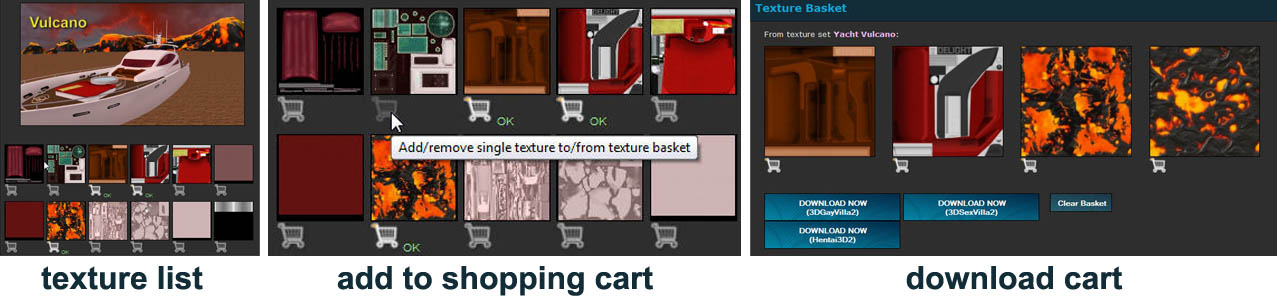
Se você baixar a versão errada do jogo, as texturas podem até funcionar mas é melhor você baixar o conjunto que combina com sua versão.
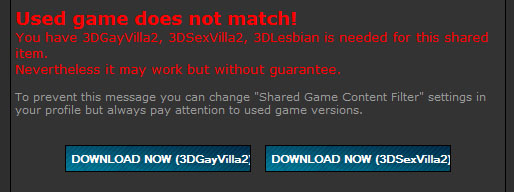
Segundo Passo: Instale o conjunto de texturas
Localize o arquivo baixado. Se você estiver usando Firefox ele aparecerá em Ferramentas → Downloads (será um pouco diferente para navegadores diferentes)

Clique duas vezes no arquivo .exe para abri-lo. Isso irá instalar um arquivo zip na sua pasta “mod”.
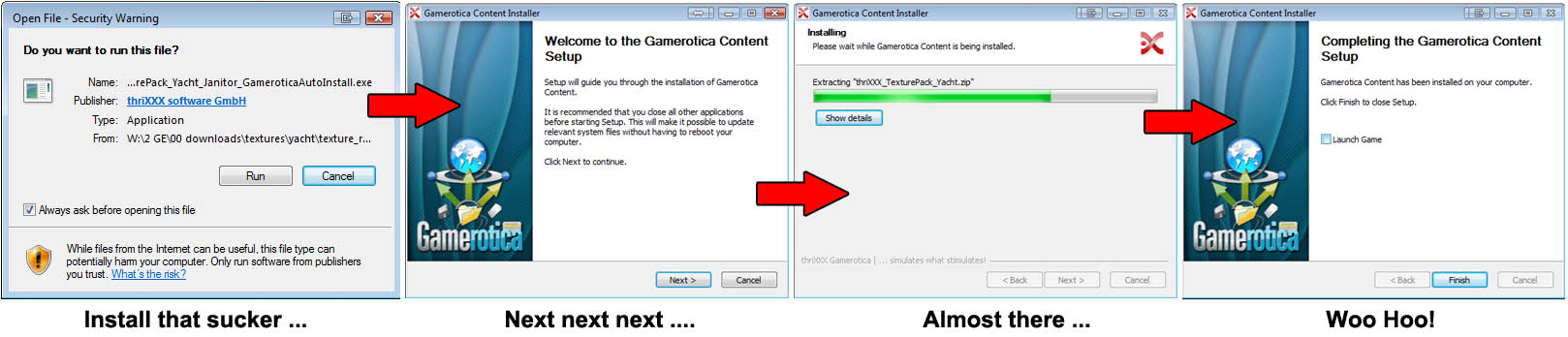
Terceiro Passo: Ative o conjunto de texturas
- Inicie o jogo
- Vá para a aba Ferramentas
- Ative o conjunto de texturas (atenção: você talvez não possa ver o nome complete do arquivo zip. Você pode renomear o arquivo zip na pasta “mod” se isso for tornar mais fácil. Ou então, dê seu melhor palpite.
- Isso irá descompactar as texturas dentro de uma pasta sob a pasta ”ActiveMod”
- Ex: ”ActiveMod\thriXXX_TexturePack_Yacht.zip”
Atenção: A localização da pasta ”ActiveMod” depende do seu diretório de instalação (Windows XP) ou do seu diretório de usuário do Windows (Windows Vista). A maneira mais fácil de encontrá-la, é checando o menu iniciar para o atalho para “Abrir a pasta mod”.
Quarto Passo: Modificar uma Textura
- Olhe as texturas que foram descompactadas no passo anterior e escolha uma para modificar
- Inicie seu editor de imagem (Ex: Photoshop, Gimp, etc)
- Carregue a imagem e faça algumas mudanças
- Salve sobre a imagem original
Dica: Você sempre pode tirar as imagens padrão do arquivo zip na pasta “mod” se você precisar delas Dica: O arquivo zip contém os arquivos fonte .PSD (Photoshop) para as texturas. Eles não serão descompactados ao instalar o mod. Usuários avançados podem querer bagunça-los
Quinto Passo: Veja sua próxima textura no jogo
- Carregue a cena. Ela aparecerá como um clone do conjunto original com o nome do mod da textura
- Localize o objeto com sua textura modificada
Dica: Pressione ALT+R para recarregar a textura depois que você fizer mudanças adicionais. Isso permite que você faça ajustes sem reiniciar o jogo.
Sexto Passo: Repita
Agora que você dominou o fluxo de trabalho você pode continuar editando quantas texturas você quiser. Você pode usar ALT+R para recarregar as texturas na cena para que você não precise sair e reiniciar. Isso torna muito prático tentar coisas diferentes e ver os resultados.
Dicas e Truques
Para que servem os arquivos .txf?
Para que servem os arquivos TXF?
Veja txf files para mais informações.
Criando imagens contínuas no Photoshop
Algumas texturas como a de água precisam se encaixar continuamente em abas as direções. Há um tutorial sobre como fazer texturas contínuas aqui.
Criando imagens parcialmente transparentes no Photoshop
Aqui estão duas técnicas rápidas e simples para criar imagens parcialmente transparentes no Photoshop:
- Use a ferramenta da Borracha e defina a opacidade em uns 10%. Então pinte sua imagem.
- Mude a Opacidade de toda a camada no painel de Camadas.
Assegure-se de que Imagem→modo está ajustada para cores RGB e salve sua imagem como um arquivo .png. Isso deve preservar a informação da transparência.
Você também precisará mudar o arquivo .txt para “RGBA_8888” ”AlphaBlend” se ele ainda não for.
Coisas para se prestar atenção
- Não mude o nome base de nenhum arquivo (ex: o nome do arquivo sem extensão). Esses nomes são importantes para que o jogo encontre as imagens que você quer substituir.
- Você pode mudar o tamanho das imagens para aumentar os detalhes, mas o aspecto da imagem deve permanecer o mesmo. Além disso, todas as imagens precisam ter largura e altura na potência de 2 (ex. 2, 4, 8, 16, 32, 64, 128, 256, 512, 1024, 2048, …) O tamanho máximo é limitado pela placa gráfica (e a memória da placa gráfica)e não deve exceder 2048. Nós recomendamos deixar o tamanho da imagem com como ela é (ou no máximo dobrar largura e altura).
- Formatos de arquivos suportados são:JP2 e PNG. Você pode mudar o formato do arquivo de jp2 para png e vice-versa. É só uma questão de compressão e tamanho do arquivo (os quais devem ser mantidos pequenos). Então se você é bom, tente usar ambos os formatos e use o arquivo com menor tamanho.
Compartilhando seu novo conjunto de texturas
Quando você estiver pronto para compartilhar seu conjunto de texturas com a comunidade visite Compartilhando seu conjunto de texturas
Avisos Importantes
- O arquivo zip enviado terá seu conteúdo checado. Não inclua nenhum arquivo e/ou pasta adicional exceto imagens modificadas e .txf para evitar que seu upload seja rejeitado.
- Seu mod será checado pela equipe do Gamérica. Desde que não exista nada ofensivo ou ilegal, o mod deve obter aprovação para compartilhamento com a comunidade.
- Não use material protegido por direitos autorais para prevenir problemas legais para você e/ou Gamerótica.